Sie können ein Materialwerkzeug erstellen, indem Sie ein Rendermaterial aus dem Katalog-Browser in AutoCAD Architecture 2023 toolset ziehen.
Wenn Sie in einer Zeichnung ein neues Materialwerkzeug erstellen möchten, müssen Sie zunächst im Stil-Manager eine entsprechende Materialdefinition erstellen. Diese wird zur Erstellung des Materialwerkzeugs verwendet, kann innerhalb der Zeichnung jedoch auch für andere Zwecke wie die Erstellung von Objektstilen verwendet werden.
- Klicken Sie auf


 .
. 
- Öffnen Sie den Visualisierungskatalog, und navigieren Sie zur Kategorie mit dem Rendermaterial. Wählen Sie dann das gewünschte Material aus.
- Wählen Sie Zu Werkzeugpalette hinzufügen aus, wenn Sie den Mauszeiger über das Inhaltssymbol bewegen.
Um mehrere Werkzeugpaletten zu kopieren, halten Sie die STRG-Taste gedrückt und klicken Sie auf die gewünschten Paletten. Klicken Sie dann mit der rechten Maustaste und wählen Sie Zu Werkzeugpalette hinzufügen aus.
- Mit einer der folgenden Optionen können Sie Rendermaterial nach AutoCAD Architecture 2023 toolset kopieren, wenn Sie den Mauszeiger über das Inhaltssymbol bewegen:
- Fügen Sie das Material aus dem Katalog-Browser mit der Option In Zeichnung einfügen in eine AutoCAD Architecture 2023 toolset-Zeichnung ein.
Wenn Sie Rendermaterial direkt aus dem Katalog-Browser in eine AutoCAD Architecture 2023 toolset-Zeichnung einfügen, wird daraus eine AutoCAD Architecture 2023 toolset-Materialdefinition erstellt. Es ist nicht möglich, auf diese Weise AutoCAD Architecture 2023 toolset-Materialwerkzeuge direkt zu erstellen. Die neue Materialdefinition wird im Stil-Manager aufgelistet. Dort können Sie daraus ein Materialwerkzeug erstellen.
- Fügen Sie das Material aus dem Katalog-Browser mit der Option Zu Werkzeugpalette hinzufügen einer AutoCAD Architecture 2023 toolset-Palette hinzu.
Wenn Sie Rendermaterial in eine AutoCAD Architecture 2023 toolset-Palette einfügen, wird ein "temporäres" Materialwerkzeug erstellt.
- Fügen Sie das Material aus dem Katalog-Browser mit der Option In Zeichnung einfügen in eine AutoCAD Architecture 2023 toolset-Zeichnung ein.
- Wenn Sie das Rendermaterial direkt in eine Zeichnung gezogen haben, wird das Arbeitsblatt AEC-Material erstellen angezeigt.
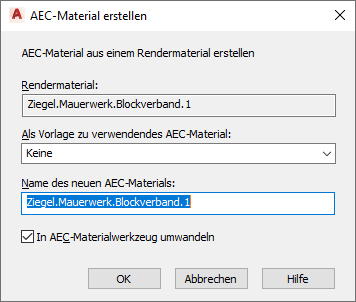
-
Wählen Sie unter Als Vorlage zu verwendendes AEC-Material eine bestehende Materialdefinition, die die gewünschten Parameter enthält.
Anmerkung: Diese Materialdefinition bestimmt alle Anfangseinstellungen für das Material mit Ausnahme des Rendermaterials. Dazu gehören Layer-, Farb- und Linientypeinstellungen, Schraffuren, Zuweisung von Oberflächenschraffuren und das Verhalten des Materials bei Verwendung in Schnitten. - Geben Sie einen Namen für die neue Materialdefinition ein.
- Klicken Sie auf OK.
Die Option zur automatischen Erstellung eines Materialwerkzeugs aus der neuen Materialdefinition steht nicht zur Verfügung.
-
- Wenn Sie das Rendermaterial auf eine AutoCAD Architecture 2023 toolset-Palette gezogen haben, schließen Sie die Erstellung des AEC-Materialwerkzeugs ab.
- Wählen Sie das temporäre Symbol in der Werkzeugpalette.
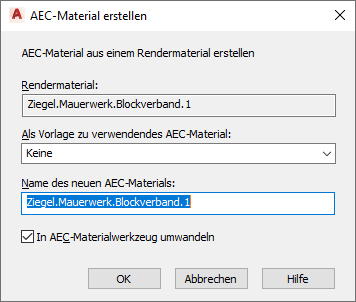
- Wählen Sie im Arbeitsblatt AEC-Material erstellen unter Als Vorlage zu verwendendes AEC-Material eine bestehende Materialdefinition.
Anmerkung: Diese Materialdefinition bestimmt alle Anfangseinstellungen für das Material mit Ausnahme des Rendermaterials. Dazu gehören Layer-, Farb- und Linientypeinstellungen, Schraffuren, Zuweisung von Oberflächenschraffuren und das Verhalten des Materials bei Verwendung in Schnitten.
- Geben Sie einen Namen für die neue Materialdefinition ein.
- Vergewissern Sie sich, dass In AEC-Materialwerkzeug umwandeln aktiviert ist.
- Klicken Sie auf OK.
Es wird eine Meldung angezeigt, in der Sie aufgefordert werden, die Zeichnung nach dem Schließen der Meldung zu speichern, damit das Materialwerkzeug zusammen mit der Zeichnung gespeichert wird.
- Wählen Sie das temporäre Symbol in der Werkzeugpalette.
- Wenn Sie das Materialwerkzeug durch Ziehen des Rendermaterials auf eine Werkzeugpalette erstellt haben, aktualisieren Sie das Werkzeugsymbol, damit das Symbol für das AutoCAD Architecture 2023 toolset-Materialwerkzeug angezeigt wird.
- Wählen Sie das Materialwerkzeug in der Werkzeugpalette, klicken Sie mit der rechten Maustaste, und wählen Sie Eigenschaften.
Die Vorschau für das Symbol unterscheidet sich von der Vorschau im Viewer.
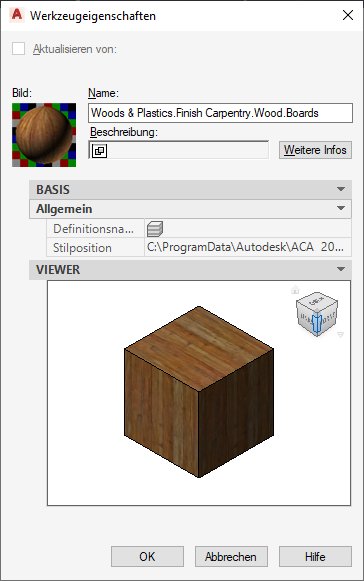
- Wählen Sie die Symbolvorschau unter Bild aus, klicken Sie mit der rechten Maustaste, und wählen Sie Bild aktualisieren. Klicken Sie auf OK.
Das Materialwerkzeug wird jetzt in der Palette durch das Würfelsymbol von AutoCAD Architecture 2023 toolset mit der gewünschten Materialdarstellung angezeigt.